照片承載了我們大部分寶貴的記憶以及重要的信息。 掃描它們以製作數字副本或製作文檔可以將它們保存很長時間。 對於只能使用相機進行掃描的 iOS 17 用戶來說是幸運的。 但你可能想知道 如何掃描 iPhone 照片 製作數字副本或複製圖片中的字母? 閱讀更多內容以查看詳細步驟、簡要介紹以及在 iPhone 上提取文本的最佳工具。
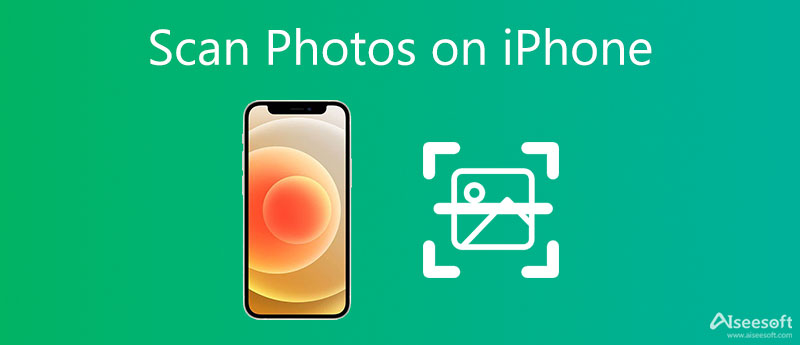
最新的 Apple 操作系統 – iOS 17 有一個新功能。 那就是 OCR 技術,僅使用相機即可識別和識別圖片中的字母,並將文本轉換為數字文字供您複製和翻譯。 這個方便的新功能也可以用於屏幕截圖和手寫。 因此,掃描的基本功能可以在掃描照片並轉換為數字形式時表現良好。 閱讀更多內容,了解如何在 iPhone 上掃描圖片以製作數字副本的詳細步驟。
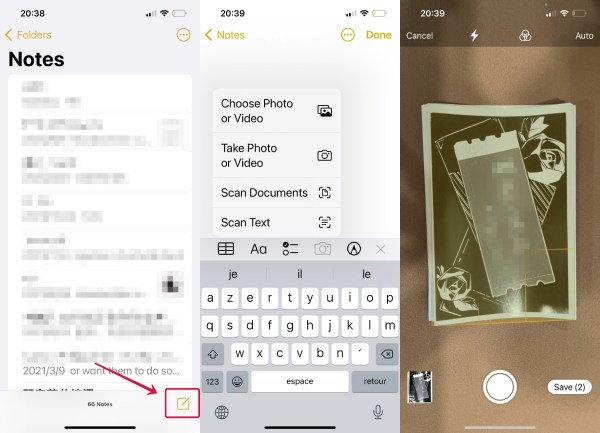
除了掃描圖片製作數字副本外,您還可以使用 iPhone 掃描您的筆跡和其他帶有信息的紙張以創建文檔。 Apple 會掃描照片並識別文本。 以及如何在 iPhone 上掃描照片以提取文本,您所需要做的就是重複上述步驟並掃描帶有筆記的紙張。 您可以更換 掃描文件 在上面的第 2 步中 掃描文本. 但是,部分老款iPhone沒有A12芯片,即使更新了iOS 17,其攝像頭也不支持OCR服務。 而且您可能想同時掃描許多筆記,相機視圖可能不夠大。 在線 OCR 網站可以解決這兩個問題,幫助您在沒有 A12 芯片的 iPhone 上掃描照片提取文本。 前進以查看名稱和步驟。
Aiseesoft 免費 JPG 文字轉換器 可以很好地解決這兩個問題,並幫助您免費從任何圖片中提取字母。 您可以隨時隨地以數字形式保存您的寶貴文件。 同時,您可以選擇文本的輸出格式,並且有多種文檔類型,如 Word、PDF、EXCEL 和 PPT。 此外,您可以反轉轉換並為您的文檔創建圖片。
1. JPG/JPEG圖像和word文檔之間自由快速的轉換。
2.從圖像中提取文本以創建高精度的word文檔。
3. 每天最多可以轉換 40 個文件,最大大小為 10MB/5MB。
4. 支持PDF、DOC、PPT、JPG、PNG等多種文件文檔和圖片格式。
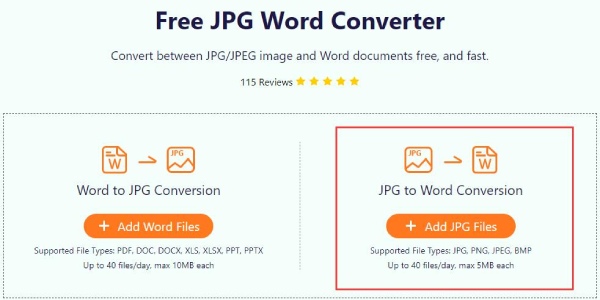
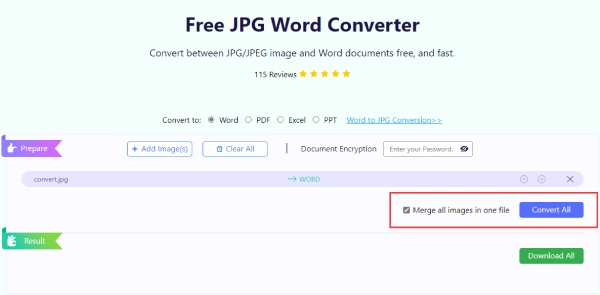
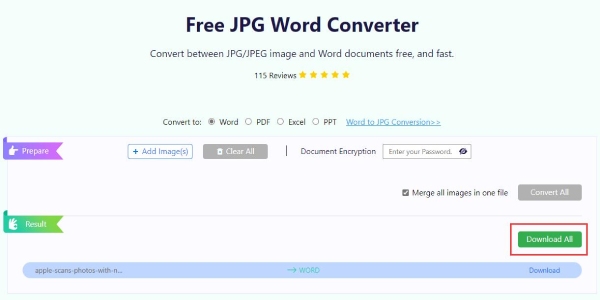
img2txt 是一個在線工具,提供免費的光學字符識別服務,幫助掃描 iPhone 上的照片以提取文本。 本網站上的最大文件大小為 8MB。 您可以從圖片中提取出準確率較高的文字,甚至可以直接在 Google Drive 上在線編輯文字。
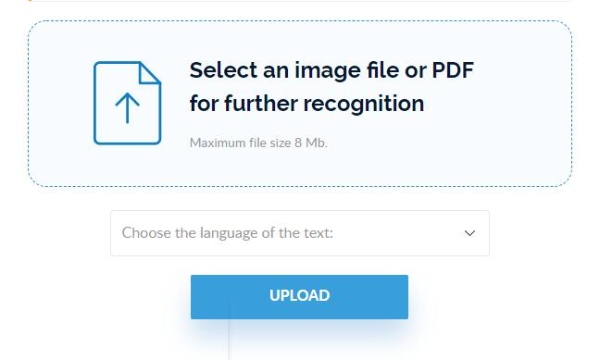
在線OCR 是另一個免費的 OCR 網站,可讓您在 iPhone 上掃描照片以在 3 次點擊內識別文本。 您可以將文本下載為 XLSX、DOCX 和 TXT 格式的文檔。 您可以上傳的最大文件大小為 5MB,如果您註冊,您可以轉換更多文件並獲得更多可編輯格式。
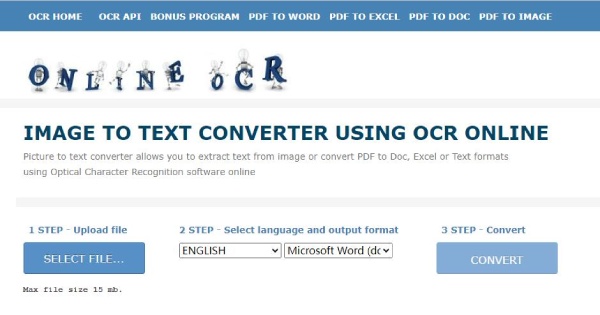
我可以在裝有新 iOS 8 的 iPhone 17 上掃描文本嗎?
不可以,iOS 17 OCR 技術僅支持 A12 芯片或更高版本的 Apple 設備。 iPhone 8 是一款相對較舊的機型,因此,即使您使用新的 iOS 17 對其進行更新,其上的攝像頭仍然不支持掃描文本。
如何在 iPhone 上掃描照片但出現在 Mac 上?
在掃描之前,你需要確保你的 iPhone 和 Max 在同一個 Wi-Fi 下並且開啟了藍牙,並且它們上面的 Apple ID 是同一個。 在 Mac 上打開支持的應用程序,然後單擊 從 iPhone 或 iPad 導入>拍照 在快捷菜單中。 然後,相機會在您的 iPhone 上打開。 掃描照片,它將出現在 Mac 上。
如何在沒有 Notes 應用程序的情況下在 iPhone 上掃描帶有文本的照片?
您需要配備 A12 芯片或更高版本的高級 iPhone 機型並打開相機。 握住手機並確保它與照片平行。 相機會識別照片上的字母和 掃描文本 按鈕將出現在屏幕上。 您可以點擊它進行掃描,文本將漂浮在圖片上方。 查看更多 如何在 iPhone 上掃描文本.
結論
在這篇文章中,你已經知道 如何在 iPhone 上掃描照片 用於不同目的,包括製作數字副本和提取文本。 您可能會發現只需將 iPhone 上的攝像頭更新到 iOS 17 甚至無需高級操作系統即可輕鬆掃描。 現在,您可以將舊照片與愉快的回憶一起妥善存儲,並將您的筆記或其他有價值的信息保存在您的數字設備上。

Video Converter Ultimate 是一款出色的視頻轉換器、編輯器和增強器,可以轉換、增強和編輯 1000 多種格式的視頻和音樂。
100% 安全。無廣告。
100% 安全。無廣告。